Spis treści
Czy dowolny program może sklonować dysk C na dysk SSD w systemie Windows 10
Zaktualizowałem komputer z Windows 7 do Windows 10, kiedy pojawiła się oficjalna wersja nowego systemu. Teraz kupuję nowy dysk SSD. Chcę go używać jako dysku rozruchowego, a starego dysku twardego jako dysku do przechowywania danych. Aby więc osiągnąć cel, muszę przenieść Windows 10 z HDD na SSD. Wiem, że mogę ręcznie ponownie zainstalować system i wszystkie zainstalowane aplikacje na dysku SSD. Ale nie sądzę, że to najlepszy lub jedyny sposób. Może będę mógł sklonować dysk C na SSD. Czy wiesz, że może pomóc jakieś niezawodne oprogramowanie do klonowania?
Podobnie jak w przypadku wspomnianym powyżej, w różnych sytuacjach może być konieczna migracja systemu operacyjnego na dysk SSD, na przykład aktualizacja dysku twardego na dysk SSD. A jeśli chcesz znaleźć najłatwiejszy sposób wykonania zadania, musisz użyć oprogramowania do klonowania dysków SSD systemu Windows 10 innej firmy. Dzięki klonowaniu dysku C na dysk SSD takie programy mogą pomóc w utrzymaniu wszystkiego w stanie nienaruszonym po zadaniu migracji dysku twardego na dysk SSD. To naprawdę najlepsze rozwiązanie do przenoszenia dysku C na dysk SSD bez ponownej instalacji czegokolwiek. Nie możesz znaleźć innej łatwiejszej i bezpieczniejszej drogi.
Sklonuj dysk C na dysk SSD w systemie Windows 10 za pomocą oprogramowania EaseUS do tworzenia kopii zapasowych w systemie Windows
Oprogramowanie do tworzenia kopii zapasowych plików EaseUS to profesjonalne narzędzie o potężnych możliwościach klonowania. Umożliwia kopiowanie całego dysku twardego lub partycji na inny za pomocą szybkiego kopiowania pliku po pliku lub kopiowania sektor po sektorze we wszystkich wersjach systemu Windows. Możesz więc całkowicie użyć go do sklonowania dysku C na dysk SSD w systemie Windows 10.
Wskazówka
Jeśli próbujesz sklonować system Windows na nowy dysk twardy lub dysk SSD, opróżnij dysk z wyprzedzeniem. Jeszcze jedną rzeczą, którą możesz zrobić, to przekonwertować dysk HDD / SSD na MBR lub GPT - dokładnie tak samo, jak obecny dysk systemowy, co pozwoli ci bez wysiłku uruchomić system po sklonowaniu systemu Windows.
Zobaczmy, jak sklonować obecny system operacyjny Windows na nowy dysk twardy / dysk SSD bez ponownej instalacji systemu operacyjnego Windows:
Krok 1. Na stronie głównej znajdź i kliknij ""Narzędzia"", klonowanie systemu i inne narzędzia będą tutaj.

Krok 2. EaseUS Todo Backup automatycznie wybierze partycję rozruchową i systemową, wybierz dysk docelowy i kliknij „Dalej”.
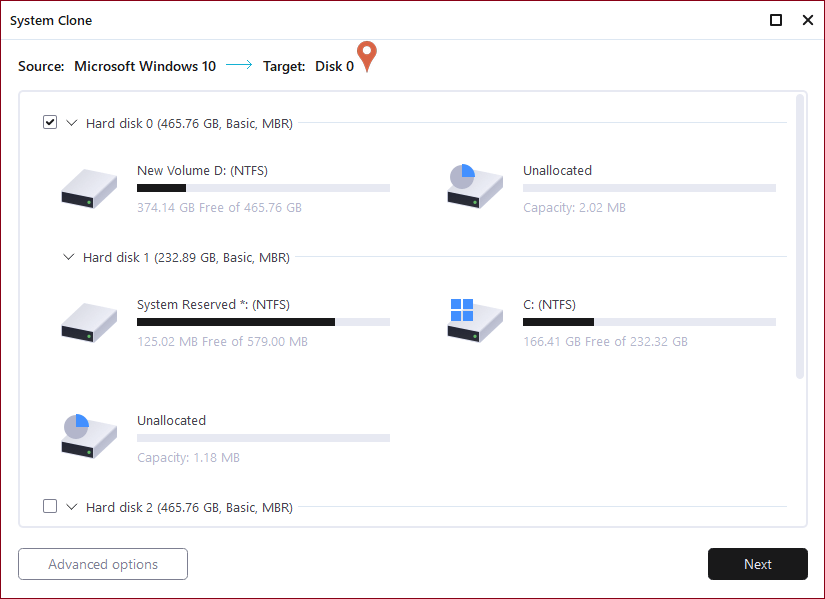
Krok 3. Jeśli dyskiem docelowym jest dysk SSD, wybierz „Optymalizuj dla dysku SSD w opcjach zaawansowanych. Wybierz „Utwórz przenośny dysk USB Windows”, jeśli chcesz utworzyć przenośny dysk USB z systemem operacyjnym komputera.
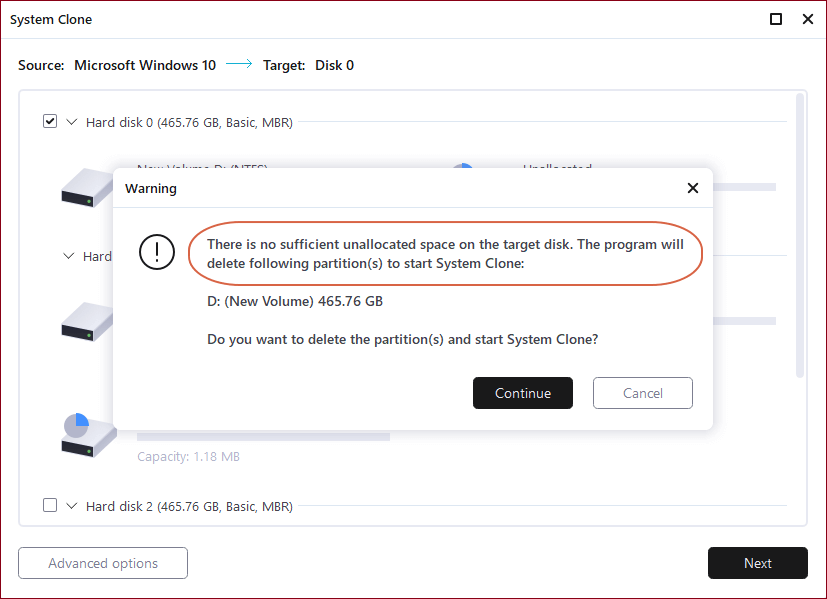
Krok 4. Kliknij „Kontynuuj”, aby rozpocząć klonowanie.
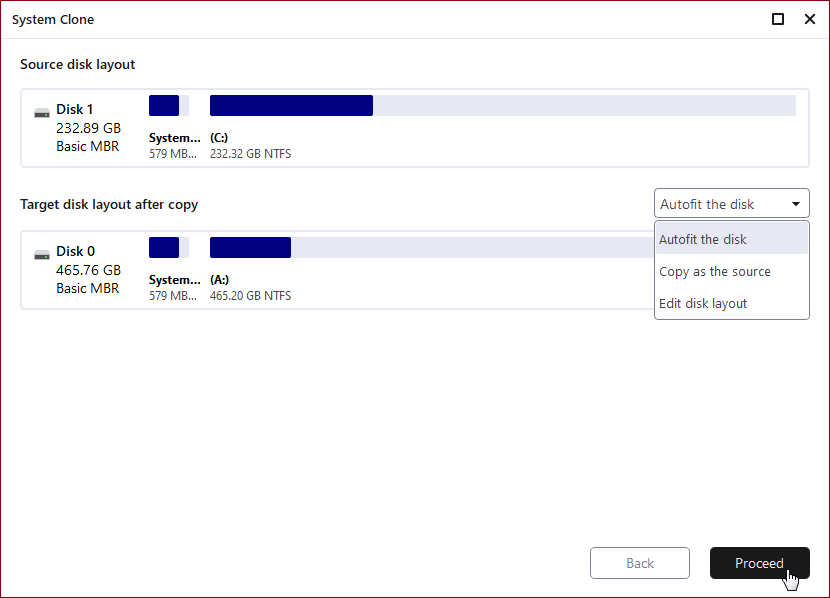
Powiązane artykuły
-
Jak wykonać kopię zapasową systemu Windows 11 na serwerze Synology NAS (3 sposoby działania)👍
![author icon]() Arek/2023/09/17
Arek/2023/09/17
-
Jak wykonać kopię zapasową maszyny wirtualnej VMware na zewnętrzny dysk twardy
![author icon]() Arek/2023/09/01
Arek/2023/09/01
-
Trzy strategie tworzenia kopii zapasowych centrów danych, które chronią Twoje dane
![author icon]() Arek/2024/02/29
Arek/2024/02/29
-
Utwórz kopię zapasową serwera Synology NAS na dysku sieciowym
![author icon]() Arek/2024/02/29
Arek/2024/02/29